Win10英特尔驱动程序或硬件无法启动咋办? wifi6 ax201 160MHz报错解决方案
AX201 是英特尔的 WiFi 6 AX201 (Gig+) 适配器,支持新的 IEEE 802.11ax 标准(WiFi 6 技术)。一些用户最近报告在尝试连接到 Windows 10 计算机中的 WiFi 时遇到“英特尔 WiFi 6 AX201 驱动程序不工作”问题。

我们对该问题进行了调查,发现它通常是由您的操作系统中的网络和连接问题引起的。在某些情况下,损坏或过时的英特尔 WiFi 6 AX201 驱动程序也可能导致此问题。下面,我们整理了几种有效的故障排除方法,帮助用户解决此错误。继续选择最适合您情况的那个。
方法一:更新英特尔驱动
第 1 步:同时使用Windows + R键打开运行提示。输入devmgmt.msc并回车

第 2 步:打开设备管理器窗口。单击网络适配器下拉菜单以展开它。
第 3 步:从展开的列表中右键单击您的英特尔无线 WiFi 6 适配器,然后单击更新 驱动程序

第 4 步:单击浏览我的计算机以查找驱动程序

第 5 步:在出现的窗口中单击让我从计算机上的可用驱动程序列表中选择

第 6 步:从型号部分选择兼容的英特尔硬件,然后单击下一步

第 7 步:完成驱动程序更新过程需要几分钟时间。完成后,重新启动系统并检查问题是否已解决
方法二:下载并安装英特尔驱动
第 1 步:转到Microsoft 支持 链接向下滚动并选择您的Surface 设备型号。如果您不知道哪种表面模型适用于您的系统,请通过相同的链接查找与您的设备兼容的表面模型。
第 2 步:一旦您知道,要选择表面模型,请单击选择您的表面设备模型下拉菜单并从列表中选择。这里我会选择Surface 3
第 3 步:打开Surface 3 型号列表,选择合适的型号并单击该特定链接。我将选择 Surface 3 [Wi-Fi] 作为示例。

第4步:它将带您进入一个新窗口。点击下载

第5步:等待它完全下载。双击下载的setup.exe文件并按照屏幕上的说明进行安装和更新。
第 6 步:重新启动系统并检查问题是否已解决。
方法 3:使用网络疑难解答
第 1 步:同时使用Windows + I键打开 Windows 设置,然后单击网络和 Internet

第2步:默认情况下,它将打开状态窗口,单击右侧的网络疑难解答。

第 3 步:它检测到问题并提出修复建议。应用这些修复并检查结果
相关文章
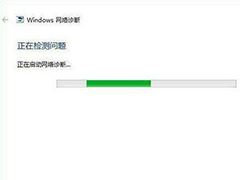
win7更新win10提示错误代码0x80072f8f-0x20000的多种解决办法
win7更新win10提示错误代码0x80072f8f-0x20000该怎么办?首先我们先分析错误代码的含义,看看导致的原因,最后提供解决办法2022-09-08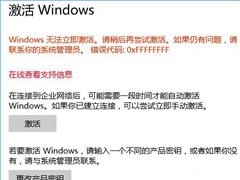
win10系统无法激活提示错误代码0xffffffff的解决方法
这篇文章主要介绍了win10系统无法激活提示错误代码0xffffffff的解决方法的相关资料,需要的朋友可以参考下本文详细内容介绍2022-07-24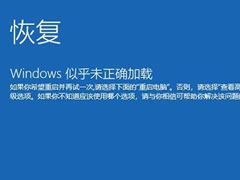 这篇文章主要介绍了win10提示windows似乎未正确加载怎么解决?的相关资料,需要的朋友可以参考下本文详细内容介绍2022-07-24
这篇文章主要介绍了win10提示windows似乎未正确加载怎么解决?的相关资料,需要的朋友可以参考下本文详细内容介绍2022-07-24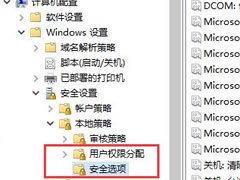
win10错误代码0x80070005怎么解决?0x80070005错误代码的解决方法
这篇文章主要介绍了win10错误代码0x80070005怎么解决?0x80070005错误代码的解决方法的相关资料,需要的朋友可以参考下本文详细内容介绍2022-07-19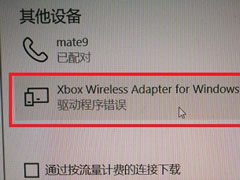
win10连Xbox手柄提示驱动程序错误怎么办?Xbox手柄提示驱动错误的解决方
这篇文章主要介绍了win10连Xbox手柄提示驱动程序错误怎么办?Xbox手柄提示驱动错误的解决方法的相关资料,需要的朋友可以参考下本文详细内容介绍2022-07-18 这篇文章主要介绍了Win10加载疑难解答时出错发生意外错误的解决方法的相关资料,需要的朋友可以参考下本文详细内容介绍2022-07-06
这篇文章主要介绍了Win10加载疑难解答时出错发生意外错误的解决方法的相关资料,需要的朋友可以参考下本文详细内容介绍2022-07-06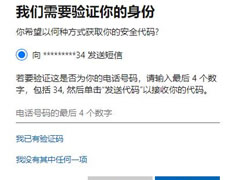
win10安全模式密码不正确怎么解决?安全模式密码错误的解决方法
这篇文章主要介绍了win10安全模式密码不正确怎么解决?安全模式密码错误的解决方法的相关资料,需要的朋友可以参考下本文详细内容介绍2022-07-06
win10连接打印机共享错误显示0x0000011b怎么办?
这篇文章主要介绍了win10连接打印机共享错误显示0x0000011b怎么办?的相关资料,需要的朋友可以参考下本文详细内容介绍2022-07-05 这篇文章主要介绍了win10更新提示错误代码0x80244022怎么解决?的相关资料,需要的朋友可以参考下本文详细内容介绍2022-06-29
这篇文章主要介绍了win10更新提示错误代码0x80244022怎么解决?的相关资料,需要的朋友可以参考下本文详细内容介绍2022-06-29
怎么修复错误弹窗"如何在 Windows 10 中获得帮助"
“如何在 Windows 10 中获得帮助”弹窗修复教程!作为 Windows 用户,我们知道如果按下 f1 键,它会将我们引导至帮助页面。搜索帮助变得很容易,但连续弹出时也很烦人。可2022-06-23


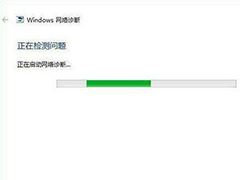
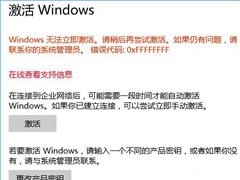
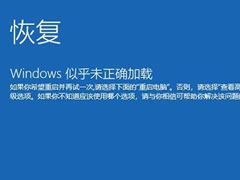
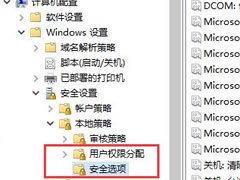
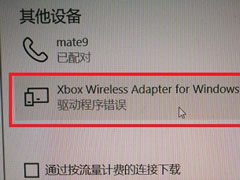

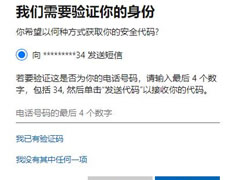



最新评论